Win10中在哪里设置专用网络和公用网络?
摘要:Win10中在哪里设置专用网络和公用网络?为了保证我们系统的上网安全,我们的电脑需要在不同场合下设置不同类型的网络类型。不过对于刚刚使用wi...
Win10中在哪里设置专用网络和公用网络?为了保证我们系统的上网安全,我们的电脑需要在不同场合下设置不同类型的网络类型。不过对于刚刚使用win10系统的用户来说,可能还不大清楚设置流程。接下来,小编就向大家介绍Win10系统下该如何设置专用网络和公用网络
1、打开左下角的开始菜单,找到设置
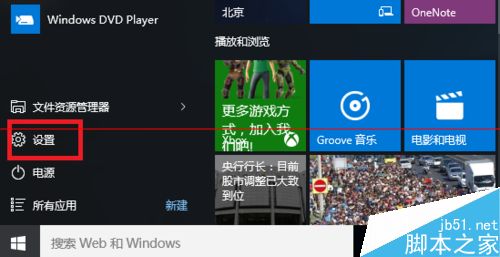
2、打开设置界面或者按Win+I组合键打开设置界面,打开后点击“网络和Internet”;
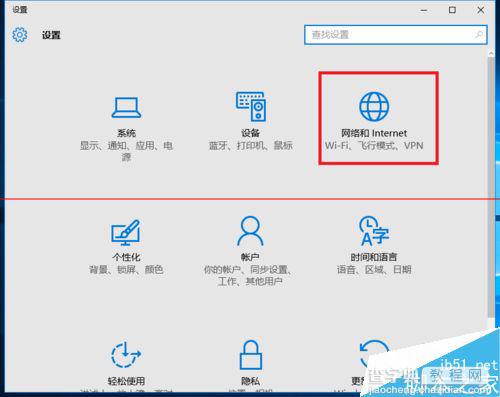
3、在网络和Internet界面,点击左侧“拔号”(有些是以太网),在右侧窗口点击“宽带连接”,选择高级选项
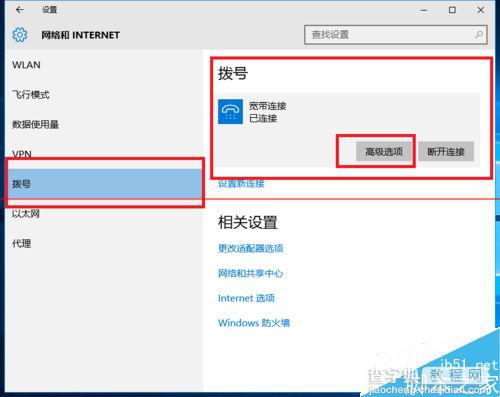
4、在高级选项界面,将“查找设备和内容”,设置成“开”的话,网络类型便是“专用网络”;设置成“关”的话,网络类型便是“公用网络”;
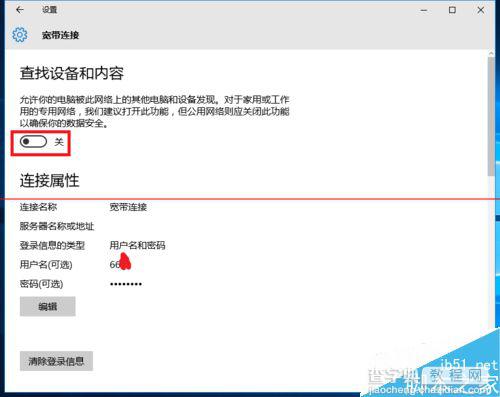
5、设置为“开”就完成了
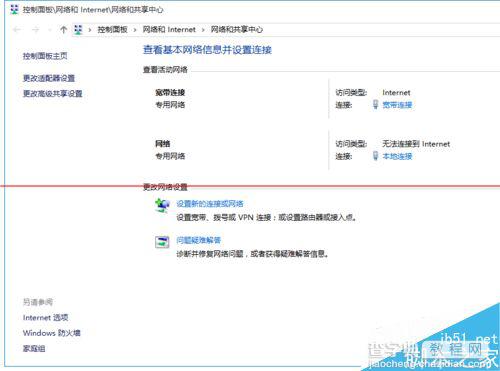
注意事项:公用网络安全性最高,如果需要经常访问局域网其他设备,可以设置成“专用网络”。
【Win10中在哪里设置专用网络和公用网络?】相关文章:
★ Win10一周年更新正式版中Edge打不开的企业网站自动转IE11
★ Win10怎么修改网络连接的名称? win10重命名网络连接的教程
★ Win10一周年更新预览版商店中下载安装Edge浏览器的教程
★ Win10 Mobile一周年更新将很快内置Insider预览体验 用户无需单独下载
★ Win10移动版一周年14327更新 内置Windows预览体验功能
★ Win10一周年更新预览版中怎么使用Linux Bash命令?
